Placer le point d'insertion
Pour placer le curseur, touchez une ligne de texte dans la zone de texte.
Vous pouvez aussi appuyer de manière prolongée et en maintenant votre doigt dessus faites glisser le curseur pour le déplacer à l'endroit où vous souhaitez placez le point d'insertion. Dans ce cas, ce menu contextuel s'affiche :
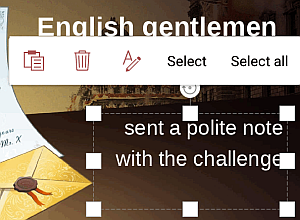
 Coller le texte/objet copié,
Coller le texte/objet copié, Supprimer le caractère suivant dans la ligne du texte,
Supprimer le caractère suivant dans la ligne du texte, Modifier du texte (c-à-d ouvrir le panneau de configuration du texte),
Modifier du texte (c-à-d ouvrir le panneau de configuration du texte),- Sélectionner le caractère suivant,
- Sélectionner tous les objets de la diapositive.
Sélectionner du texte et des objets
Pour sélectionner un mot, touchez-le deux fois. Pour sélectionner un fragment de texte, faites glisser les poignées de sélection.
Pour sélectionner un objet (une forme, une image ou un graphique), appuyez sur celui-ci. Pour sélectionner une zone de texte, appuyez sur sa bordure.
Lorsque vous sélectionnez un objet, le menu contextuel s'affiche qui comprend des options suivantes :
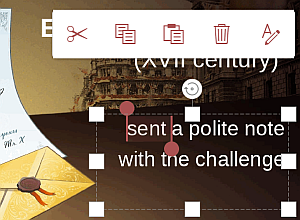
 Couper le texte/objet sélectionné,
Couper le texte/objet sélectionné,
 Copier le texte/objet sélectionné,
Copier le texte/objet sélectionné,
 Coller le texte/objet copié,
Coller le texte/objet copié,
 Supprimer le texte ou l'objet sélectionné,
Supprimer le texte ou l'objet sélectionné,
 Modifier le texte ou l'objet sélectionné (c-à-d ouvrir le panneau de configuration du texte/objet).
Modifier le texte ou l'objet sélectionné (c-à-d ouvrir le panneau de configuration du texte/objet).
Couper, copier, coller du texte et des objets
Pour couper, copier et coller des fragments du texte/des objets de la présentation, utilisez les options appropriées du menu contextuel qui s'affiche lorsque un fragment du texte/objet est sélectionné.
 Couper - sélectionnez un fragment du texte/objet et utilisez l'option Couper du menu contextuel pour supprimer votre sélection et l'envoyer vers le presse-papiers. Les données coupées peuvent être insérées ensuite dans un autre endroit de la même présentation.
Couper - sélectionnez un fragment du texte/objet et utilisez l'option Couper du menu contextuel pour supprimer votre sélection et l'envoyer vers le presse-papiers. Les données coupées peuvent être insérées ensuite dans un autre endroit de la même présentation. Copier - sélectionnez un fragment du texte/objet et utilisez l'option Copier pour copier votre sélection et l'envoyer vers le presse-papiers. Les données copiées peuvent être insérées ensuite dans un autre endroit de la même présentation.
Copier - sélectionnez un fragment du texte/objet et utilisez l'option Copier pour copier votre sélection et l'envoyer vers le presse-papiers. Les données copiées peuvent être insérées ensuite dans un autre endroit de la même présentation. Coller - placez le curseur dans la zone de texte où vous souhaitez coller le fragment du texte copié ou touchez la diapositive deux fois où vous souhaitez coller l'objet copié et utilisez l'option Coller du menu contextuel.
Le texte sera inséré à la position actuelle du curseur. L'objet sera inséré à la diapositive actuelle. Les données peuvent être copiées à partir de la même présentation.
Coller - placez le curseur dans la zone de texte où vous souhaitez coller le fragment du texte copié ou touchez la diapositive deux fois où vous souhaitez coller l'objet copié et utilisez l'option Coller du menu contextuel.
Le texte sera inséré à la position actuelle du curseur. L'objet sera inséré à la diapositive actuelle. Les données peuvent être copiées à partir de la même présentation.